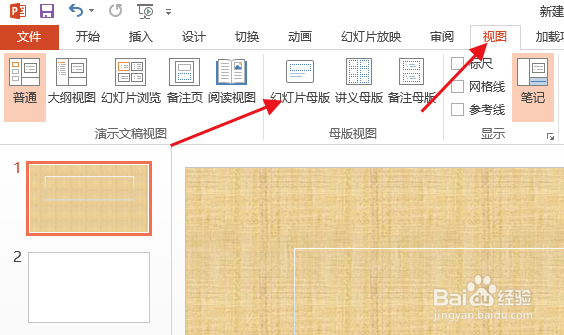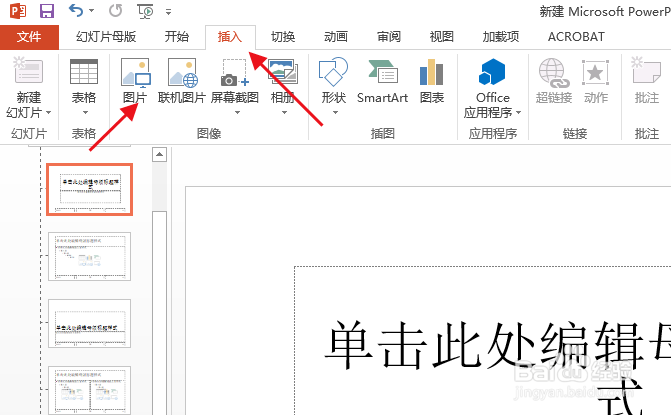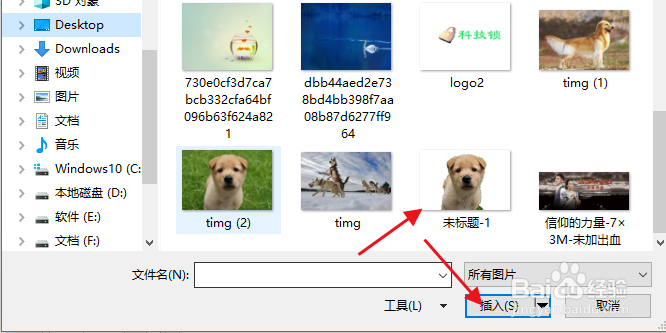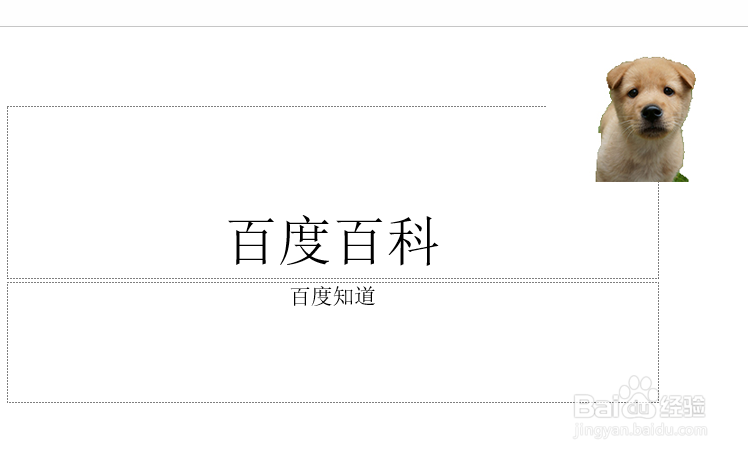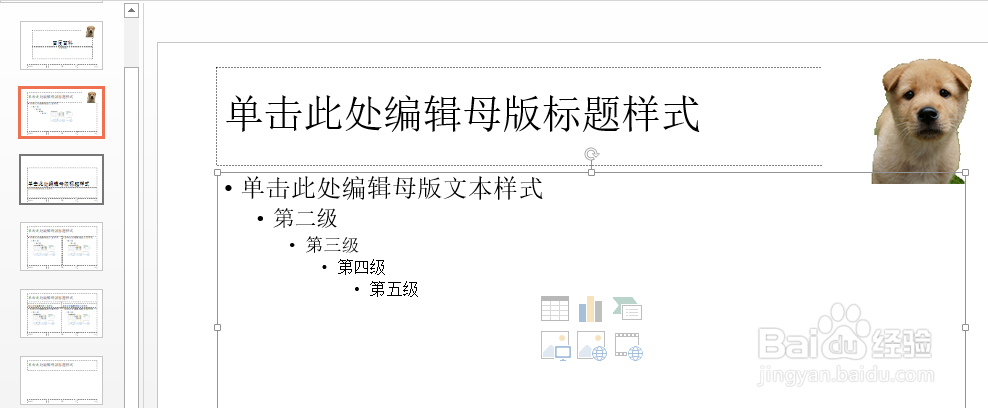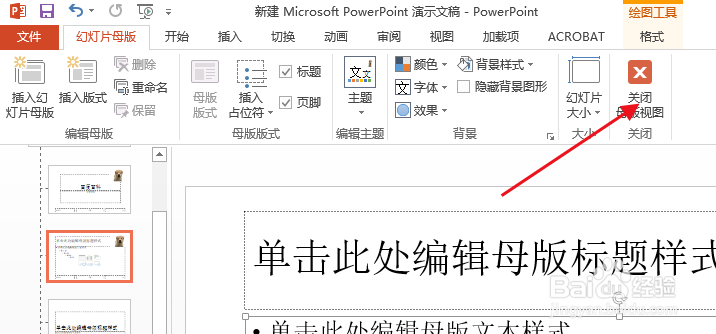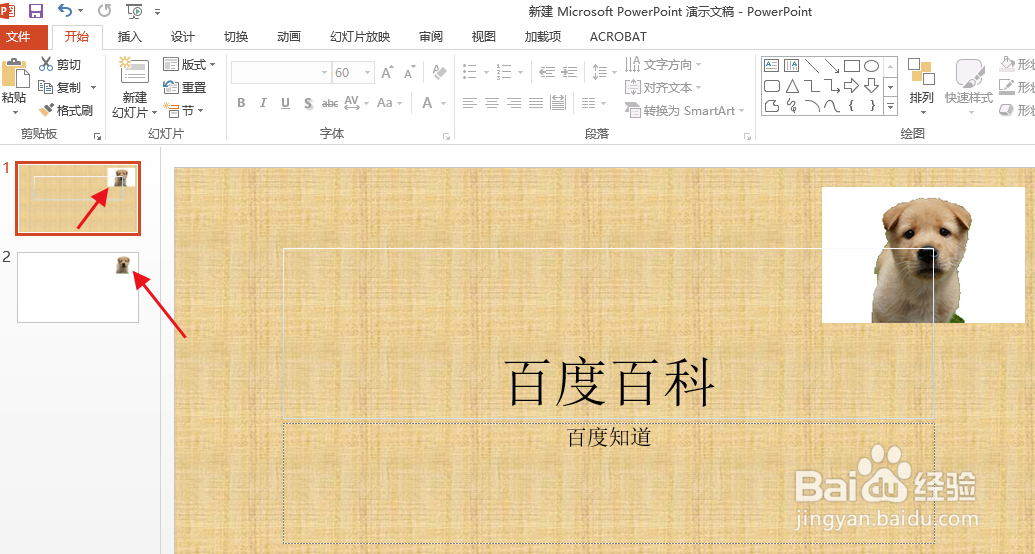在所有幻灯片同一个地方增加一个标示的方法
1、打开需要操作的PPT文件,点击上方工具栏中的“示图”,然后选择点击“幻灯片母版”。
2、选择第一张幻灯片,点击上方工具栏中的“插入”,并选择“图片”,进入到选择图片的选择。
3、选择你需要插入的图标,这里就以小狗图片为例,然后点击插入。
4、然后将标志移动到自己想放的位置。
5、选中第二张幻灯片,插入同样的一个标志,操作方法和以上第二、第三、第四的步骤一样。
6、点击上方的“关闭母版视图”。
7、此时回到幻灯片页面,就可以看到所有的幻灯片都在同一个地方增加了一个标示。
声明:本网站引用、摘录或转载内容仅供网站访问者交流或参考,不代表本站立场,如存在版权或非法内容,请联系站长删除,联系邮箱:site.kefu@qq.com。
阅读量:46
阅读量:48
阅读量:31
阅读量:24
阅读量:43